Windows 10や11でシステム復元を試みた際に、エラーコード0x80070301が表示されることがある。このエラーは、復元プロセス中にファイルの抽出に失敗した際に発生する。この記事では、エラーの原因と具体的な解決策について解説する。
エラー0x80070301とは何か
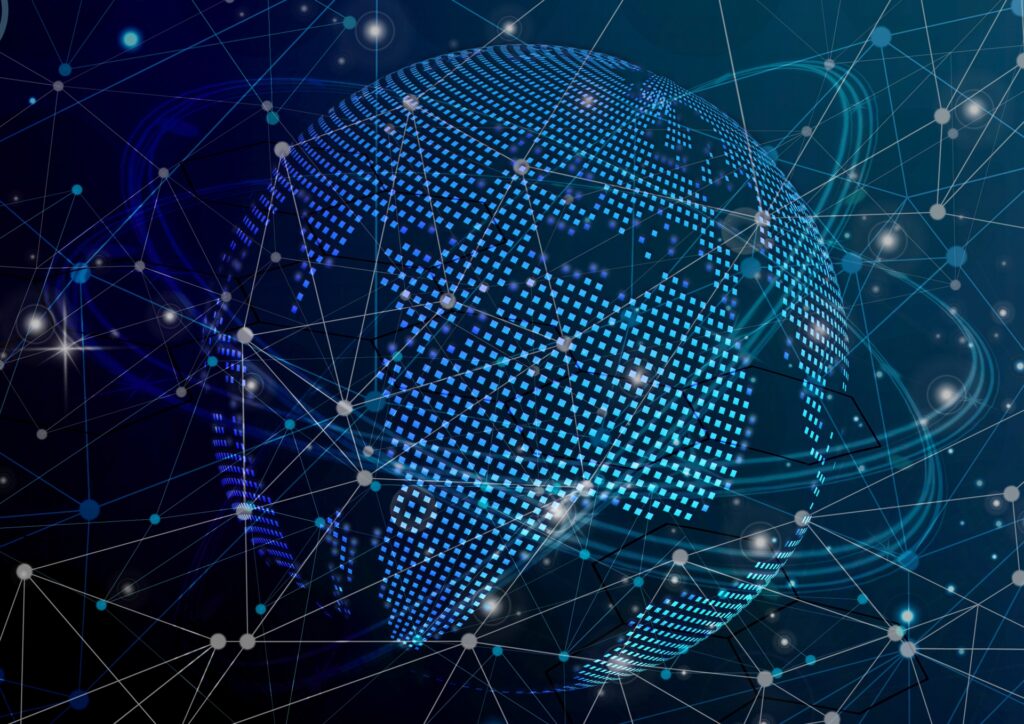
エラー0x80070301は、Windowsのシステム復元機能を使用した際に発生するエラーである。主な原因は、復元プロセス中に必要なファイルの抽出に失敗することにある。このエラーは、システムファイルの破損や、アンチウイルスソフトが復元プロセスを妨げることが原因となることが多い。具体的には、システム復元がファイルを正しく読み込めないために、復元操作が中断される。
このエラーは、Windows 10および11のユーザーに共通して発生する問題であり、特定の状況下で発生する。例えば、システムファイルが破損している場合や、復元ポイントが不完全な状態である場合などが該当する。エラー0x80070301は、システムの復元を妨げ、PCの正常な動作に影響を及ぼすことがあるため、早急な対処が必要となる。
エラーが発生した際には、原因を特定し、それに応じた対策を取ることが重要である。以下では、具体的な対策について詳しく解説する。
対策1:アンチウイルスソフトを一時的に無効化
エラー0x80070301の最も一般的な原因の一つに、アンチウイルスソフトがシステム復元を妨げているケースがある。アンチウイルスソフトは、システムファイルの変更を監視する機能があり、これがシステム復元のプロセスを阻害する場合がある。そのため、システム復元を実行する前に、アンチウイルスソフトを一時的に無効化することが有効である。
具体的には、Windows Defenderやサードパーティ製のアンチウイルスソフトを一時停止することで、この問題が解決する場合がある。無効化の手順はソフトによって異なるが、一般的にはソフトの設定メニューから保護機能をオフにする操作を行う。システム復元が完了した後は、アンチウイルスソフトを再び有効にすることを忘れないようにする。
この対策は、アンチウイルスソフトが原因でエラーが発生している場合に特に効果的である。また、システムのセキュリティを確保するために、復元作業後は速やかにアンチウイルスソフトを再起動することが推奨される。
対策2:セーフモードでシステム復元を実行
エラー0x80070301が発生した場合、セーフモードでシステム復元を実行することが有効な対策となる。セーフモードは、必要最低限のドライバーやサービスのみを起動する特殊なモードであり、通常のシステム起動時に発生する問題を回避することができる。これにより、システム復元が正常に行われる可能性が高まる。
セーフモードでシステム復元を実行するには、まずPCを再起動し、起動中にF8キーを連打してセーフモードを選択する。次に、セーフモードが起動したら、「システム復元」を選択し、復元ポイントを指定して復元プロセスを実行する。これにより、通常のモードでは発生するエラーやソフトウェアの干渉を避けることができる。
セーフモードでのシステム復元は、特にPCが通常の状態で正しく起動しない場合や、他の方法で復元がうまくいかない場合に有効である。この方法を試すことで、エラー0x80070301を解決できる可能性がある。
システムファイルチェッカー(SFC)での修復方法
システムファイルチェッカー(SFC)を使用して、エラー0x80070301の原因となっている破損したシステムファイルを修復することができる。SFCは、Windowsに内蔵されているツールであり、システムファイルの整合性をチェックし、問題があるファイルを自動的に修復する。エラーの原因がシステムファイルの破損にある場合、この方法が非常に有効である。
SFCを実行するには、まず管理者権限でコマンドプロンプトを起動し、「sfc /scannow」というコマンドを入力する。このコマンドが実行されると、システムファイルのチェックが開始され、破損しているファイルが検出されると、自動的に修復が試みられる。処理が完了したら、PCを再起動し、再度システム復元を実行してエラーが解消されているか確認する。
この方法は、エラー0x80070301がシステムファイルの問題に起因している場合に非常に効果的であり、比較的簡単に実行できる修復手順である。
